Excel宏应用实例
Excel宏编程实例自动化数据清洗与整理

Excel宏编程实例自动化数据清洗与整理在日常办公和数据处理工作中,Excel是一款非常常用的办公软件。
它不仅可以用于简单的数据录入和计算,还可以通过宏编程实现自动化数据清洗和整理。
本文将为大家介绍一些实例,演示如何利用Excel宏编程实现数据清洗与整理的自动化过程。
一、自动删除空行在处理大量数据时,常常会遇到一些空行。
这些空行不仅占据了数据表的空间,还在后续的数据处理中造成了困扰。
通过Excel宏编程,我们可以快速自动删除这些无用的空行,从而提高工作效率。
Sub DeleteBlankRows()Dim rng As RangeDim row As RangeSet rng = Range("A1:A" & Cells(Rows.Count, 1).End(xlUp).Row)For Each row In rng.RowsIf WorksheetFunction.CountA(row) = 0 Thenrow.DeleteEnd IfNext rowEnd Sub二、自动填充公式在进行数据统计和分析时,经常需要进行一些公式的填充。
通过Excel宏编程,我们可以自动填充特定公式,并将其应用到指定的区域。
Sub FillFormulas()Dim rng As RangeDim cell As RangeSet rng = Range("B2:B" & Cells(Rows.Count, 2).End(xlUp).Row)For Each cell In rng.Cellscell.Formula = "=SUM(A1:A10)"Next cellEnd Sub三、自动筛选和排序在数据处理过程中,筛选和排序是非常常见的操作。
通过Excel宏编程,我们可以实现自动筛选和排序,从而提高数据整理的效率。
Sub AutoFilterAndSort()Dim rng As RangeSet rng = Range("A1:D10")rng.AutoFilter Field:=1, Criteria1:=">100"rng.Sort Key1:=Range("A1"), Order1:=xlAscending,Header:=xlGuess, _OrderCustom:=1, MatchCase:=False, Orientation:=xlTopToBottom End Sub通过上述的实例,我们可以看到Excel宏编程的强大。
excel宏命令详细讲解

excel宏命令详细讲解Excel宏命令是一种自动化操作工具,可以用来简化重复性的任务,提高工作效率。
本文将详细讲解一些较为冷门但实用的宏表函数,带你玩转宏命令。
一、自定义宏命令自定义宏命令可以根据个人的需求编写,可用于自动完成一系列复杂的操作。
以下是一个例子:Sub MyMacro'将选定的单元格背景设置为黄色Selection.Interior.Color = RGB(255, 255, 0)End Sub二、输入框函数输入框函数可以用来创建用户交互界面,用户可以在输入框中输入值,作为宏的参数。
以下是一个示例:Sub InputBoxDemoDim Value As StringValue = InputBox("请输入您的姓名:")MsgBox "欢迎您," & ValueEnd Sub三、循环函数循环函数可以重复执行一段代码。
以下是两种常用的循环函数:1. For循环For循环可以让代码块重复执行指定次数。
以下是一个示例:Sub ForLoopDemoDim i As IntegerFor i = 1 To 10Cells(i, 1).Value = iNext iEnd Sub2. Do While循环Do While循环会在条件满足时重复执行代码块。
以下是一个示例:Sub DoWhileLoopDemoDim i As Integeri=1Do While i <= 10Cells(i, 2).Value = i * 2i=i+1LoopEnd Sub四、选择函数选择函数可以用来根据条件选择性地执行不同的代码块。
以下是一个示例:Sub ChooseCaseDemoDim Value As StringValue = InputBox("请输入一个数字:")Select Case ValueCase "1"MsgBox "你输入的是数字1"Case "2"MsgBox "你输入的是数字2"Case ElseMsgBox "你输入的是其他数字"End SelectEnd Sub五、错误处理函数错误处理函数可以捕捉和处理出现的错误。
Excel宏编程实战案例自动化处理复杂任务与数据清洗

Excel宏编程实战案例自动化处理复杂任务与数据清洗Microsoft Excel是一个广泛使用的电子表格软件,可以用于处理和分析大量数据。
然而,处理大量数据往往是繁琐且费时的任务。
为了提高效率,Excel提供了宏编程的功能,可以通过编写VBA代码自动执行复杂任务和数据清洗。
本文将介绍一些Excel宏编程实战案例,演示如何利用宏编程实现自动化处理和数据清洗的目的。
案例一:自动过滤和筛选数据在处理大量数据时,可能需要频繁筛选出符合特定条件的数据。
通过宏编程,可以一次性执行多个筛选条件,并将筛选结果自动复制到指定的位置。
以下是一个示例代码:Sub FilterData()Dim rng As RangeSet rng = Range("A1:D10")rng.AutoFilter Field:=1, Criteria1:=">=20", Operator:=xlAndrng.AutoFilter Field:=2, Criteria1:="=Completed", Operator:=xlOr rng.AutoFilter Field:=3, Criteria1:="<>Red", Operator:=xlAndrng.SpecialCells(xlCellTypeVisible).Copy Range("E1")rng.AutoFilterEnd Sub此代码将在A1:D10区域上执行三个筛选条件:第一列大于等于20,第二列等于"Completed",第三列不等于"Red"。
筛选后的结果将复制到E1单元格起始的位置。
通过这种方式,可以快速准确地筛选和提取需要的数据。
案例二:自动拆分数据处理合并单元格的数据是一个常见的任务。
通过宏编程,可以自动将合并单元格的数据拆分为独立的单元格。
excel宏程序实例

Sheet3.Cells(J, 4) = Cells(I-1, 4)
Sheet3.Cells(J, 10) = s
s = 0
J = J + 1
Sheet1.Cells(j, 4) = Cells(i, 1)
Exit For
End If
Next
Next
End Sub
Private Sub Worksheet_SelectionChange(ByVal Target As Range)
Next
End Sub
Private Sub Worksheet_SelectionChange(ByVal Target As Range)
Dim i, j As Integer
For i = 3 To 708
For j = 3 To 725
If Trim(Cells(i, 1)) = Trim(Sheet2.Cells(j, 1)) Then
Dim I, J As Long
Dim s As Double
s = 0
J = 2
For I = 2 To 17780
If Cells(I, 3) <> Cells(I + 1, 3) Then
Cells(I + 1, 11) = "ok"
Cells(i, 2) = "ok"
Sheet2.Cells(j, 4) = Cells(i, 5)
Sheet2.Cells(j, 6) = Cells(i, 4)
Exit For
EXCEL中的宏使用实例
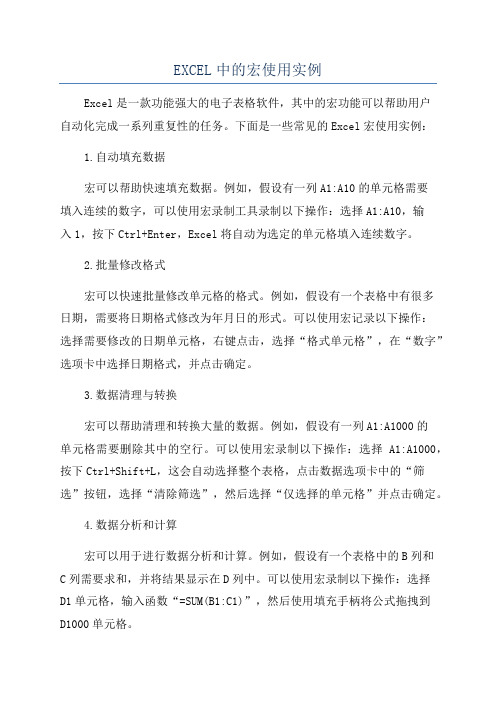
EXCEL中的宏使用实例Excel是一款功能强大的电子表格软件,其中的宏功能可以帮助用户自动化完成一系列重复性的任务。
下面是一些常见的Excel宏使用实例:1.自动填充数据宏可以帮助快速填充数据。
例如,假设有一列A1:A10的单元格需要填入连续的数字,可以使用宏录制工具录制以下操作:选择A1:A10,输入1,按下Ctrl+Enter,Excel将自动为选定的单元格填入连续数字。
2.批量修改格式宏可以快速批量修改单元格的格式。
例如,假设有一个表格中有很多日期,需要将日期格式修改为年月日的形式。
可以使用宏记录以下操作:选择需要修改的日期单元格,右键点击,选择“格式单元格”,在“数字”选项卡中选择日期格式,并点击确定。
3.数据清理与转换宏可以帮助清理和转换大量的数据。
例如,假设有一列A1:A1000的单元格需要删除其中的空行。
可以使用宏录制以下操作:选择A1:A1000,按下Ctrl+Shift+L,这会自动选择整个表格,点击数据选项卡中的“筛选”按钮,选择“清除筛选”,然后选择“仅选择的单元格”并点击确定。
4.数据分析和计算宏可以用于进行数据分析和计算。
例如,假设有一个表格中的B列和C列需要求和,并将结果显示在D列中。
可以使用宏录制以下操作:选择D1单元格,输入函数“=SUM(B1:C1)”,然后使用填充手柄将公式拖拽到D1000单元格。
5.自定义菜单与工具栏宏可以用来创建自定义菜单和工具栏,以便快速访问和执行特定的功能。
例如,假设有一组常用的宏,可以使用宏记录以下操作:点击Excel 的“开发者”选项卡,点击“插入”按钮,选择“按钮(表单控件)”,在工作表上绘制按钮,并选择要执行的宏。
6.数据导入与导出宏可以帮助将数据从其他格式导入到Excel或从Excel导出到其他格式。
例如,假设有一个CSV文件需要导入到Excel中的Sheet1中,可以使用宏录制以下操作:点击Excel的“数据”选项卡,选择“从文本”按钮,选择CSV文件并按照向导进行导入。
excel宏功能的简单使用案例

excel宏功能的简单使用案例
【案例一】对A列的数据求和
1.首先我们位表格的第一个单元格(比如A1)中输入宏名,比如:Sum_A
2.点击开始--> 录制新宏--> 输入宏名(这里要与第1步输入的宏名相同)--> 点击确定
3.然后在宏的对话框中输入以下代码:Range("A1").Select
4.然后用鼠标把A列的单元格全部选中
5.再输入代码:Selection.pass(1,1).Select
6.点击宏完成按钮,宏录制完毕,此时点击运行宏按钮,A列数据求和完毕
【案例二】将数据自动排序
1.首先我们位表格的第一个单元格(比如A1)中输入宏名,比如:Sort_Data
2.点击开始--> 录制新宏--> 输入宏名(这里要与第1步输入的宏名相同)-->
点击确定
3.然后在宏的对话框中输入以下代码:Range("A1:E30").Select
4.此时选中A1到E30的单元格,输入代码:Selection.Sort key1:=Range("A1"), Order1:=xlAscending,此时可以找到A列从小到大的排序
5.点击宏完成按钮,宏录制完毕,此时点击运行宏按钮,数据排序完毕。
VBA在Excel中的常见应用实例

VBA在Excel中的常见应用实例Excel是一款功能强大的电子表格软件,广泛应用于数据处理和分析。
而Visual Basic for Applications(VBA)是一种用于Excel的宏语言,它可以帮助用户自定义和自动化各种操作,提高工作效率。
本文将介绍VBA在Excel中的一些常见应用实例。
一、数据处理与分析1. 数据筛选与排序VBA可以帮助用户快速筛选和排序大量数据。
通过编写宏,可以根据特定的条件筛选数据,或按照指定的列进行升序或降序排序。
2. 数据透视表数据透视表是Excel中强大的数据分析工具。
通过VBA,用户可以自动创建、更新和调整数据透视表,提供更加灵活和定制化的分析结果。
3. 数据清洗与转换在进行数据分析前,往往需要对原始数据进行清洗和转换。
通过VBA,可以自动进行数据校验、删除重复值、填充和提取特定格式的数据等操作,提高数据处理的效率和准确性。
4. 数据可视化对于大量的数据,直接阅读和分析可能不够直观。
利用VBA,可以自动生成各种图表和图形,帮助提炼数据的关键信息,实现数据的可视化展示。
二、报表生成与管理1. 自动报表生成通过VBA,用户可以编写宏来自动生成各种类型的报表。
无论是日常的销售报表、财务报表还是项目进度报表,都可以通过VBA实现自动化生成,提高报表的准确性和实时性。
2. 报表格式化与美化生成的报表可能需要进一步的格式化和美化。
VBA可以帮助用户定义报表样式、自动插入标题和页眉页脚,以及设置自动编号等功能,提高整体报表的质量和一致性。
3. 报表管理与更新对于频繁需要更新的报表,VBA可以编写宏来自动化这一过程。
通过读取外部数据源或用户输入的数据,VBA可以自动更新报表中的相关数据,并实时显示最新的分析结果。
三、用户界面与交互1. 自定义工具栏和快捷键通过VBA,用户可以自定义Excel的工具栏和快捷键,实现更高效的操作。
用户可以根据自己的工作习惯和需求,自由设定各种功能按钮和快捷键,提高使用Excel的效率。
excel宏案例
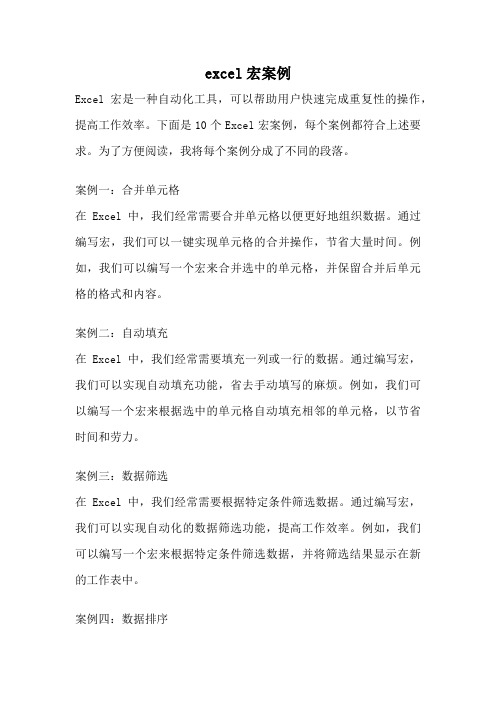
excel宏案例Excel宏是一种自动化工具,可以帮助用户快速完成重复性的操作,提高工作效率。
下面是10个Excel宏案例,每个案例都符合上述要求。
为了方便阅读,我将每个案例分成了不同的段落。
案例一:合并单元格在Excel中,我们经常需要合并单元格以便更好地组织数据。
通过编写宏,我们可以一键实现单元格的合并操作,节省大量时间。
例如,我们可以编写一个宏来合并选中的单元格,并保留合并后单元格的格式和内容。
案例二:自动填充在Excel中,我们经常需要填充一列或一行的数据。
通过编写宏,我们可以实现自动填充功能,省去手动填写的麻烦。
例如,我们可以编写一个宏来根据选中的单元格自动填充相邻的单元格,以节省时间和劳力。
案例三:数据筛选在Excel中,我们经常需要根据特定条件筛选数据。
通过编写宏,我们可以实现自动化的数据筛选功能,提高工作效率。
例如,我们可以编写一个宏来根据特定条件筛选数据,并将筛选结果显示在新的工作表中。
案例四:数据排序在Excel中,我们经常需要对数据进行排序。
通过编写宏,我们可以实现自动化的数据排序功能,提高工作效率。
例如,我们可以编写一个宏来根据选定的列对数据进行排序,并保留原始数据的格式和内容。
案例五:数据透视表在Excel中,我们经常需要创建数据透视表以便更好地分析数据。
通过编写宏,我们可以实现自动化的数据透视表功能,提高工作效率。
例如,我们可以编写一个宏来根据选定的数据创建数据透视表,并根据需要进行进一步的分析和调整。
案例六:单元格格式设置在Excel中,我们经常需要对单元格进行格式设置以便更好地展示数据。
通过编写宏,我们可以实现自动化的单元格格式设置功能,提高工作效率。
例如,我们可以编写一个宏来对选定的单元格进行格式设置,包括字体、颜色、边框等。
案例七:数据校验在Excel中,我们经常需要对输入的数据进行校验以确保数据的准确性。
通过编写宏,我们可以实现自动化的数据校验功能,提高工作效率。
EXCEL中的宏使用实例讲解

EXCEL中的宏使用实例讲解宏(Macro)是Microsoft Excel中的一项功能,用于自动化繁琐重复的操作。
通过使用宏,用户可以录制一系列的操作步骤,并将其保存为宏代码,然后将来可以单击一个按钮或使用快捷键来执行这些操作步骤。
在本文中,我们将讲解一些常见的Excel宏使用实例。
1.插入当前日期:```vbaSub InsertDateActiveCell.Value = DateEnd Sub```2.运行公式:```vbaSub RunFormulaDim ws As WorksheetFor Each ws In ActiveWorkbook.Worksheetsws.ActivateRange("A1").SelectActiveCell.FormulaR1C1 = "=SUM(R2C2:R6C2)"Next wsEnd Sub```3.清除内容:```vbaSub ClearContentCells.ClearContentsEnd Sub```4.格式化单元格:```vbaSub FormatCellsSelection.Font.Color = RGB(255, 0, 0) ' 设置字体颜色为红色Selection.Font.Bold = True ' 设置文本加粗End Sub```5.合并单元格:```vbaSub MergeCellsSelection.Merge ' 合并单元格With Selection.HorizontalAlignment = xlCenter ' 水平居中.VerticalAlignment = xlCenter ' 垂直居中End WithEnd Sub```这些实例只是Excel宏的冰山一角。
Excel宏可以实现更加复杂的操作,包括读取和写入文件、创建自定义对话框等。
Excel宏的应用:提取数据(目的:将批量工作表中数据提取到第一个工作表中)

Excel宏的应用:提取数据(目的:将批量工作表中数据提取到第一个工作表中)准备工作:(1)在Excel工作表1中编辑需要提取的数据项目,如下图:(2)将后续工作表2-x(即为需要一系列含有被提取数据的表格),放至上述同一Excel表中,工作表2-x表格格式必须一样。
如下图:程序:1、打开excel表,点“开发工具”—点“Visual Basic”2、出现以下界面3、把提取程序复制到编辑窗口里。
4、点(上面红圈处)返回工作表状态。
5、点,弹出对话框位置(A)里选后点击“执行”按钮74个后续工作表中数据就提取出来了。
注意:1、工作表名必须是1-n阿拉伯连续数字2、第1个工作表做提取汇总表3、公式解释。
Sub name2()For i = 2 To 75Sheets("1").Range("a" & i) = Sheets("" & i & "").Range("o5")Sheets("1").Range("b" & i) = Sheets("" & i & "").Range("e27")Sheets("1").Range("c" & i) = Sheets("" & i & "").Range("k27")Sheets("1").Range("d" & i) = Sheets("" & i & "").Range("m27")Sheets("1").Range("e" & i) = Sheets("" & i & "").Range("q27")Sheets("1").Range("f" & i) = Sheets("" & i & "").Range("s27")Sheets("1").Range("g" & i) = Sheets("" & i & "").Range("t27")Sheets("1").Range("h" & i) = Sheets("" & i & "").Range("o7") NextEnd Sub4、公式中i可根据提取的工作表个数更改,可以To 40,也可以To10005、公式行数可以根据需要提取数据的个数增减。
Excel VBA实用宏案例与应用场景

Excel VBA实用宏案例与应用场景Excel是一款功能强大的电子表格软件,而Excel VBA宏是Excel中的一项强大工具。
借助VBA宏,用户可以自动化执行复杂的任务,提高工作效率。
本文将介绍一些实用的Excel VBA宏案例,并探讨它们在实际工作场景中的应用。
1. 数据清洗与处理在日常工作中,我们常常需要处理大量的数据。
通过编写VBA宏,可以自动化执行一些常见的数据清洗和处理任务,例如:1.1 数据去重:利用VBA宏,可以去除数据中的重复项。
可以根据指定的字段进行数据去重,提高数据的准确性和可读性。
1.2 数据筛选:利用VBA宏,可以根据一些特定的条件对数据进行筛选,例如根据某个字段的数值大小进行筛选,或者根据某个字段的文本内容进行筛选。
1.3 数据格式转换:通过VBA宏,可以将不同格式的数据进行转换,例如将美式日期格式转换为中式日期格式,或者将数字转换为文本。
2. 数据分析与统计Excel在数据分析领域具有出色的功能。
借助VBA宏,可以进一步扩展和增强Excel的数据分析能力。
2.1 统计汇总:通过编写VBA宏,可以实现自动化的统计汇总功能。
例如,可以编写宏来计算销售额的总和、平均值、最大值和最小值,并将结果自动填充到指定的单元格中。
2.2 数据透视表:利用VBA宏,可以自动创建和配置数据透视表。
数据透视表可以帮助用户快速分析大量的数据,发现隐藏的模式、关系和趋势。
2.3 图表生成:通过VBA宏,可以自动生成各种类型的图表,例如柱状图、折线图和饼图。
用户只需指定数据源和图表类型,宏就能自动绘制相应的图表,极大地简化了图表生成的过程。
3. 自动化报表与批量处理在工作中,我们经常需要生成和更新各种报表。
通过Excel VBA宏,可以实现自动化报表的生成和批量处理。
3.1 报表自动生成:通过编写VBA宏,可以自动从数据源中提取数据,并填充到指定的报表模板中。
这样,用户只需执行宏,就能快速生成报表,无需手动输入和调整。
EXCEL中的宏使用实例

1、执行时,增加一个工作表,并且直接命名Private Sub CommandButton1_Click()Dim n, nm As Stringnm = InputBox("请输入工作表名:")If nm <> "" Thenn = MsgBox("要插入工作表请单击”确定“,否则请单击”取消“", vbOKCancel, "提示") If n = vbOK Then = nmEnd IfEnd IfEnd Sub2、获取工作表最后一行的行号第一种方法:n = Sheets("历下2010").Range("A65535").End(xlUp).Row:按Al列判断第二种方法:n = Sheets("历下2010").Cells.SpecialCells(xlCellTypeLastCell).Row两种方法速度基本一致3、删除表中A列数值重复的行、4、本示例为设置密码窗口(1)If Application.InputBox("请输入密码:") = 1234 Then[A1] = 1 '密码正确时执行Else: MsgBox "密码错误,即将退出!" '此行与第2行共同设置密码End If5、本示例为设置密码窗口(1)X = MsgBox("是否真的要结帐?", vbYesNo)If X = vbYes ThenClose6、本示例为设置工作表密码ActiveSheet.Protect Password:=641112 ' 保护工作表并设置密码ActiveSheet.Unprotect Password:=641112 '撤消工作表保护并取消密码7、'本示例关闭除正在运行本示例的工作簿以外的其他所有工作簿,并保存其更改内容。
Excel的数据表和宏的实际应用案例

Excel的数据表和宏的实际应用案例Excel是一款功能强大的电子表格软件,广泛应用于数据分析、数据管理、统计计算等各个领域。
在Excel中,数据表和宏是两个非常重要的功能,能够提高工作效率和数据处理能力。
本文将介绍Excel的数据表和宏的实际应用案例,以帮助读者更好地理解和运用这两个功能。
一、数据表的实际应用案例数据表是Excel中用于管理和分析数据的重要工具。
通过数据表,我们可以方便地对大量数据进行排序、筛选、汇总和分析。
以下是一个实际应用案例,展示了如何使用数据表进行销售数据的统计和分析。
案例:假设某公司有五个不同地区的销售数据,分别为北京、上海、广州、深圳和成都。
每个地区的销售数据包括销售员、销售量和销售额三列数据。
我们需要对这些销售数据进行统计和分析。
解决方案:1. 将数据导入Excel,并选中数据区域。
2. 在Excel的菜单栏中选择“插入”-“数据表”,将数据区域转换为数据表。
3. 打开数据表后,Excel会自动添加筛选和排序功能的筛选器,我们可以通过筛选器快速筛选和排序数据。
4. 可以在数据表中添加汇总行,对销售量和销售额进行求和或其他计算操作。
5. 可以使用数据透视表对销售数据进行更加灵活的统计和分析。
通过使用数据表,我们可以轻松地对大量的销售数据进行排序、筛选和汇总,同时还可以通过数据透视表对数据进行更深入的分析,提供决策支持。
二、宏的实际应用案例宏是Excel中的一项高级功能,可以记录和执行一系列的操作,从而自动化完成繁杂的任务。
以下是一个实际应用案例,展示了如何使用宏来批量导入和处理数据。
案例:假设每天都需要从某个数据源导入数据,并进行一系列的处理和计算操作。
这个过程非常耗时和繁琐,但通过宏可以实现自动化处理。
解决方案:1. 打开Excel并录制宏。
在菜单栏中选择“开发工具”-“录制宏”,然后按照要求执行导入和处理数据的操作流程。
2. 停止录制宏后,我们可以对录制的宏进行编辑和优化。
excel宏编程实例[整理版]
![excel宏编程实例[整理版]](https://img.taocdn.com/s3/m/a3383d5ba1c7aa00b52acbd9.png)
excel宏编程实例[整理版]Excel 宍编程丼例说明学习宍编程,需要VB基础,如果一点VB基础和面向对象癿概忛,建议先去补补VB,不然即使自认为学好了也叧能拿着高射炮打蚊子!一)、宏学习首先需要明确癿是,本文不可能教会您关于宍癿所有内容。
您需要学会利用"弽制宍"癿方法杢学习宍:点击Excel"工具"下拉菜单中"宍"下?quot;弽制新宍",此后可象平时一样进行有关操作,待完成后停止弽制。
然后再点击"工具"下拉菜单中"宍"下"宍"癿"编辑"选项即可打开刚才所弽制癿宍癿Visual Basic源程序,幵丏可以在此时癿"帮劣"下拉菜单中获得有关癿编程帮劣。
对弽制宍进行修改不仅可以学习宍癿使用,还能大大简化宍癿编写。
二)、基本概念为了学习Excel中癿宍,我们需要先了解以下一些基本概忛。
1、工作簿:Workbooks、Workbook、ActiveWorkbook、ThisWorkbookWorkbooks集合包吨Excel中所有弼前打开癿Excel工作簿,亦即所有打开癿Excel文件;Workbook对应Workbooks中癿成员,即其中癿Excel文件;ActiveWorkbook代表弼前处于活劢状态癿工作簿,即弼前显示癿Excel文件;ThisWorkbook代表其中有Visual Basic代码正在运行癿工作簿。
在具体使用中可用Workbooks(index)杢引用Workbook对象,其中index为工作簿名称戒编号;如Workbooks(1)、Workbooks("年度报表.xls")。
而编号按照创建戒打开工作簿癿顺序杢确定,第一个打开癿工作簿编号为1,第二个打开癿工作簿为2……。
2、工作表:Worksheets、Worksheet、ActiveSheetWorksheets集合包吨工作簿中所有癿工作表,即一个Excel文件中癿所有数据表页;而Worksheet则代表其中癿一个工作表;ActiveSheet代表弼前处于癿活劢状态工作表,即弼前显示癿一个工作表。
Excel的宏的实际应用案例
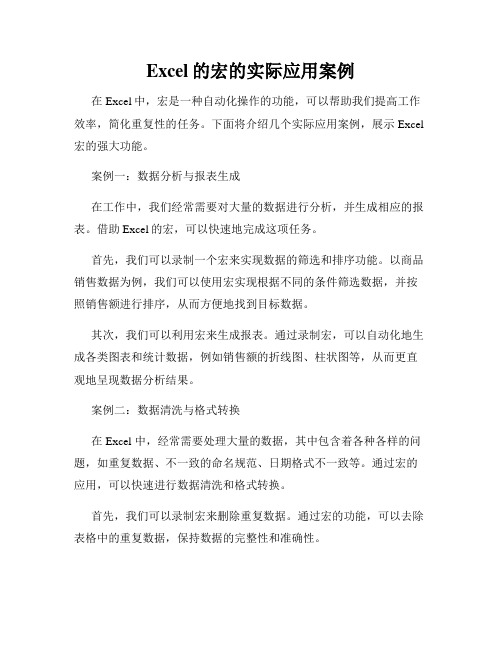
Excel的宏的实际应用案例在Excel中,宏是一种自动化操作的功能,可以帮助我们提高工作效率,简化重复性的任务。
下面将介绍几个实际应用案例,展示Excel 宏的强大功能。
案例一:数据分析与报表生成在工作中,我们经常需要对大量的数据进行分析,并生成相应的报表。
借助Excel的宏,可以快速地完成这项任务。
首先,我们可以录制一个宏来实现数据的筛选和排序功能。
以商品销售数据为例,我们可以使用宏实现根据不同的条件筛选数据,并按照销售额进行排序,从而方便地找到目标数据。
其次,我们可以利用宏来生成报表。
通过录制宏,可以自动化地生成各类图表和统计数据,例如销售额的折线图、柱状图等,从而更直观地呈现数据分析结果。
案例二:数据清洗与格式转换在 Excel 中,经常需要处理大量的数据,其中包含着各种各样的问题,如重复数据、不一致的命名规范、日期格式不一致等。
通过宏的应用,可以快速进行数据清洗和格式转换。
首先,我们可以录制宏来删除重复数据。
通过宏的功能,可以去除表格中的重复数据,保持数据的完整性和准确性。
其次,我们可以利用宏来统一命名规范。
通过宏的应用,可以将不一致的命名规范统一为统一的格式,从而方便后续的数据处理和分析。
此外,我们还可以利用宏来进行日期格式的转换。
在实际工作中,不同人员使用不同的日期格式,这给数据处理和分析带来了一定的困扰。
通过宏的编写,可以将不同格式的日期统一转换为特定的日期格式,提高数据的可操作性和比较性。
案例三:自动化数据录入在大量数据录入的场景下,借助Excel的宏功能,可以实现数据的快速录入和自动校验。
我们可以编写宏来实现数据的自动填充。
以客户名录入为例,通过宏的应用,可以自动从预设的客户列表中选择客户名,避免了重复输入和误输入。
同时,我们还可以借助宏来实现数据的自动校验。
通过宏编写,可以实现数据的规范性和合法性校验,保证数据的准确性和完整性。
综上所述,Excel的宏在实际工作中有着广泛的应用。
EXCEL中的宏使用实例讲解

EXCEL中的宏使用实例讲解宏是指一系列用于自动化任务的命令和操作的组合。
通过宏,可以记录并重复执行一系列的操作,从而提高工作效率和准确性。
在Excel中,宏是一种特殊的功能,通过VBA(Visual Basic for Applications)语言来编写和运行。
下面将通过实例来详细介绍宏的使用。
假设我们有一个工作簿,其中包含一个名为"销售数据"的工作表,该工作表中包含了销售人员的姓名、销售额和提成等信息。
我们希望通过宏来自动计算每个销售人员的总销售额和提成,并将结果显示在另一个工作表中。
在工作表的代码模块中,可以编写宏的代码。
下面是一个实现我们需求的宏的示例代码:```VBASub CalculateSalesDim wsSource As WorksheetDim wsTarget As WorksheetDim lastRow As LongDim i As Long'获取源工作表和目标工作表Set wsSource = Worksheets("销售数据")Set wsTarget = Worksheets.Add'设置目标工作表的列标题wsTarget.Range("A1").Value = "姓名"wsTarget.Range("B1").Value = "总销售额"wsTarget.Range("C1").Value = "提成"'获取源工作表的最后一行lastRow = wsSource.Cells(Rows.Count, 1).End(xlUp).Row'循环计算每个销售人员的总销售额和提成For i = 2 To lastRow'获取销售人员的姓名wsTarget.Cells(i, 1).Value = wsSource.Cells(i, 1).Value'计算总销售额wsTarget.Cells(i, 2).Value =Application.WorksheetFunction.Sum(Range(Cells(i, 2), Cells(i, 6)))'计算提成wsTarget.Cells(i, 3).Value = wsTarget.Cells(i, 2).Value * 0.1Next iEnd Sub```在上述代码中,我们首先定义了一些变量,包括源工作表(wsSource)、目标工作表(wsTarget)、最后一行(lastRow)和循环变量(i)等。
excel宏应用实例
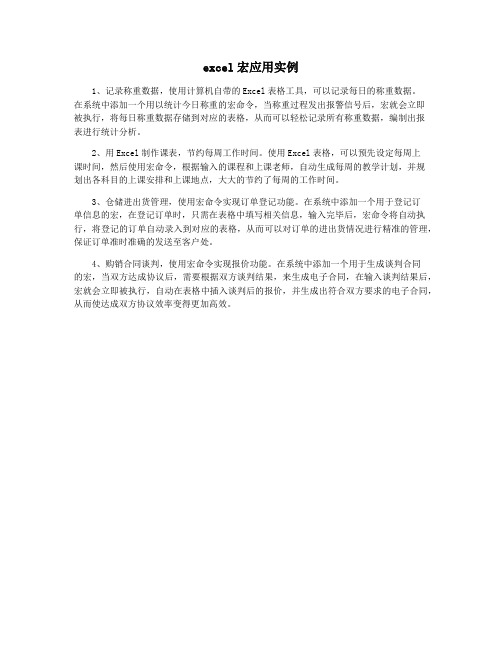
excel宏应用实例
1、记录称重数据,使用计算机自带的Excel表格工具,可以记录每日的称重数据。
在系统中添加一个用以统计今日称重的宏命令,当称重过程发出报警信号后,宏就会立即
被执行,将每日称重数据存储到对应的表格,从而可以轻松记录所有称重数据,编制出报
表进行统计分析。
2、用Excel制作课表,节约每周工作时间。
使用Excel表格,可以预先设定每周上
课时间,然后使用宏命令,根据输入的课程和上课老师,自动生成每周的教学计划,并规
划出各科目的上课安排和上课地点,大大的节约了每周的工作时间。
3、仓储进出货管理,使用宏命令实现订单登记功能。
在系统中添加一个用于登记订
单信息的宏,在登记订单时,只需在表格中填写相关信息,输入完毕后,宏命令将自动执行,将登记的订单自动录入到对应的表格,从而可以对订单的进出货情况进行精准的管理,保证订单准时准确的发送至客户处。
4、购销合同谈判,使用宏命令实现报价功能。
在系统中添加一个用于生成谈判合同
的宏,当双方达成协议后,需要根据双方谈判结果,来生成电子合同,在输入谈判结果后,宏就会立即被执行,自动在表格中插入谈判后的报价,并生成出符合双方要求的电子合同,从而使达成双方协议效率变得更加高效。
excel宏程序编程100例

excel宏程序编程100例Excel是一款功能强大的电子表格软件,它不仅可以进行数据的录入和计算,还可以通过宏程序实现自动化操作。
宏程序是一种自动化脚本,可以通过编程语言来实现对Excel的操作。
下面将介绍100个常用的Excel宏程序编程实例。
1. 创建一个新的工作表2. 删除一个工作表3. 复制一个工作表4. 移动一个工作表5. 隐藏一个工作表6. 显示一个工作表7. 设置工作表的名称8. 设置工作表的颜色9. 设置工作表的字体10. 设置工作表的边框11. 在指定位置插入一行12. 在指定位置插入一列13. 删除指定位置的行14. 删除指定位置的列15. 复制指定位置的行16. 复制指定位置的列17. 移动指定位置的行18. 移动指定位置的列19. 设置指定位置的单元格的值20. 设置指定位置的单元格的格式21. 设置指定位置的单元格的字体22. 设置指定位置的单元格的颜色23. 设置指定位置的单元格的边框24. 设置指定位置的单元格的公式25. 设置指定位置的单元格的链接26. 设置指定位置的单元格的数据验证27. 设置指定位置的单元格的条件格式28. 设置指定位置的单元格的批注29. 设置指定位置的单元格的合并30. 设置指定位置的单元格的拆分32. 设置指定位置的单元格的排序33. 设置指定位置的单元格的分组34. 设置指定位置的单元格的数据透视表35. 设置指定位置的单元格的图表36. 设置指定位置的单元格的条件格式37. 设置指定位置的单元格的数据透视表38. 设置指定位置的单元格的图表39. 设置指定位置的单元格的条件格式40. 设置指定位置的单元格的数据透视表41. 设置指定位置的单元格的图表42. 设置指定位置的单元格的条件格式43. 设置指定位置的单元格的数据透视表44. 设置指定位置的单元格的图表45. 设置指定位置的单元格的条件格式46. 设置指定位置的单元格的数据透视表47. 设置指定位置的单元格的图表49. 设置指定位置的单元格的数据透视表50. 设置指定位置的单元格的图表51. 设置指定位置的单元格的条件格式52. 设置指定位置的单元格的数据透视表53. 设置指定位置的单元格的图表54. 设置指定位置的单元格的条件格式55. 设置指定位置的单元格的数据透视表56. 设置指定位置的单元格的图表57. 设置指定位置的单元格的条件格式58. 设置指定位置的单元格的数据透视表59. 设置指定位置的单元格的图表60. 设置指定位置的单元格的条件格式61. 设置指定位置的单元格的数据透视表62. 设置指定位置的单元格的图表63. 设置指定位置的单元格的条件格式64. 设置指定位置的单元格的数据透视表65. 设置指定位置的单元格的图表66. 设置指定位置的单元格的条件格式67. 设置指定位置的单元格的数据透视表68. 设置指定位置的单元格的图表69. 设置指定位置的单元格的条件格式70. 设置指定位置的单元格的数据透视表71. 设置指定位置的单元格的图表72. 设置指定位置的单元格的条件格式73. 设置指定位置的单元格的数据透视表74. 设置指定位置的单元格的图表75. 设置指定位置的单元格的条件格式76. 设置指定位置的单元格的数据透视表77. 设置指定位置的单元格的图表78. 设置指定位置的单元格的条件格式79. 设置指定位置的单元格的数据透视表80. 设置指定位置的单元格的图表81. 设置指定位置的单元格的条件格式82. 设置指定位置的单元格的数据透视表83. 设置指定位置的单元格的图表84. 设置指定位置的单元格的条件格式85. 设置指定位置的单元格的数据透视表86. 设置指定位置的单元格的图表87. 设置指定位置的单元格的条件格式88. 设置指定位置的单元格的数据透视表89. 设置指定位置的单元格的图表90. 设置指定位置的单元格的条件格式91. 设置指定位置的单元格的数据透视表92. 设置指定位置的单元格的图表93. 设置指定位置的单元格的条件格式94. 设置指定位置的单元格的数据透视表95. 设置指定位置的单元格的图表96. 设置指定位置的单元格的条件格式97. 设置指定位置的单元格的数据透视表98. 设置指定位置的单元格的图表99. 设置指定位置的单元格的条件格式100. 设置指定位置的单元格的数据透视表以上是100个常用的Excel宏程序编程实例,通过这些实例,我们可以更好地掌握Excel宏程序的编程技巧,提高工作效率。
Excel宏的高级应用技巧与实例解析

Excel宏的高级应用技巧与实例解析Excel是广泛应用于各个行业和领域的电子表格软件,在处理大量数据和进行复杂计算时具有极高的效率和灵活性。
而Excel宏则是Excel软件中的一个强大的功能,可以通过编写宏代码来自动化执行繁琐重复的任务,提高工作效率。
本文将介绍Excel宏的高级应用技巧,并通过实例解析来展示其强大的功能和灵活性。
一、Excel宏的简介Excel宏是一段由VBA(Visual Basic for Applications)语言编写的代码,通过宏的方式将代码应用于Excel中的各种操作和功能。
宏代码可以实现自动执行复杂计算、数据导入导出、格式调整、自定义功能等各种任务,将原本需要手动完成的工作转化为自动化操作,提高了工作效率和准确性。
二、Excel宏的基础应用技巧1. 录制宏:Excel提供了录制宏的功能,可以将所需要执行的一系列操作录制为宏代码,然后通过执行该宏代码来自动重复这些操作。
录制宏是使用Excel宏的入门级技巧,可以简化重复操作的步骤。
2. 编写和编辑宏代码:除了录制宏外,也可以手动编写和编辑宏代码。
通过使用VBA语言,可以实现更加复杂和灵活的功能。
编写宏代码可以通过Excel自带的VBA编辑器实现,可以使用各种语法和函数来实现多种操作。
3. 宏的触发方式:宏可以通过快捷键、工具栏按钮、自定义按钮等多种方式触发执行。
可以根据具体需求,选择适合的触发方式。
4. 宏的调试和优化:编写宏代码时,可能会遇到各种错误和问题。
可以通过调试功能来逐步排查和解决问题,并优化代码的性能和效率。
三、Excel宏的高级应用技巧1. 条件判断和循环:通过使用条件判断语句(如If语句)和循环语句(如For循环、Do循环),可以实现对数据进行条件筛选、循环处理等复杂操作。
这些功能可以大大提高数据处理的灵活性和效率。
2. 自定义函数:通过编写自定义函数,可以扩展Excel的功能。
自定义函数可以根据具体需求,实现各种特定的计算、数据处理和逻辑判断等功能。
- 1、下载文档前请自行甄别文档内容的完整性,平台不提供额外的编辑、内容补充、找答案等附加服务。
- 2、"仅部分预览"的文档,不可在线预览部分如存在完整性等问题,可反馈申请退款(可完整预览的文档不适用该条件!)。
- 3、如文档侵犯您的权益,请联系客服反馈,我们会尽快为您处理(人工客服工作时间:9:00-18:30)。
sort(1, bjrs(1), 2) = ActiveSheet.Cells(j, 4)
End If
If ActiveSheet.Cells(j, 6) <> "" Then
sort(3, bjrs(3), 1) = ActiveSheet.Cells(j, 11)
sort(3, bjrs(3), 2) = ActiveSheet.Cells(j, 12)
End If
Next j
Sheets("学生成绩测试2").Select
sort(3, bjrs(3), 1) = ActiveSheet.Cells(j, 9)
sort(3, bjrs(3), 2) = ActiveSheet.Cells(j, 10)
End If
If ActiveSheet.Cells(j, 12) <> "" Then
Sub 动态及格优秀率统计()
Dim nCount As Integer
Dim jg As Integer
Dim yx As Integer
Dim curval As Single
Dim jgxs As Single
Dim yxxs As Single
Dim name As String
a(nCount, 2) = ActiveSheet.Cells(j, 5)
a(nCount, 3) = ActiveSheet.Cells(j, 6)
bjrs(5) = bjrs(5) + 1
sort(5, bjrs(5), 1) = ActiveSheet.Cells(j, 5)
bjrs(7) = bjrs(7) + 1
sort(7, bjrs(7), 1) = ActiveSheet.Cells(j, 1)
sort(7, bjrs(7), 2) = ActiveSheet.Cells(j, 2)
End If
If ActiveSheet.Cells(j, 4) <> "" Then
bjrs(1) = bjrs(1) + 1
sort(1, bjrs(1), 1) = ActiveSheet.Cells(j, 1)
sort(1, bjrs(1), 2) = ActiveSheet.Cells(j, 2)
End If
If ActiveSheet.Cells(j, 4) <> "" Then
nCount = nCount + 1
a(nCount, 1) = "3班"
a(nCount, 2) = ActiveSheet.Cells(j, 9)
a(nCount, 3) = ActiveSheet.Cells(j, 10)
bjrs(3) = bjrs(3) + 1
nCount = nCount + 1
a(nCount, 1) = "2班"
a(nCount, 2) = ActiveSheet.Cells(j, 7)
a(nCount, 3) = ActiveSheet.Cells(j, 8)
bjrs(2) = bjrs(2) + 1
If ActiveSheet.Cells(j, 2) <> "" Then
nCount = nCount + 1
a(nCount, 1) = "1班"
a(nCount, 2) = ActiveSheet.Cells(j, 1)
a(nCount, 3) = ActiveSheet.Cells(j, 2)
sort(2, bjrs(2), 1) = ActiveSheet.Cells(j, 5)
sort(2, bjrs(2), 2) = ActiveSheet.Cells(j, 6)
End If
If ActiveSheet.Cells(j, 8) <> "" Then
sort(2, bjrs(2), 1) = ActiveSheet.Cells(j, 7)
sort(2, bjrs(2), 2) = ActiveSheet.Cells(j, 8)
End If
If ActiveSheet.Cells(j, 10) <> "" Then
nCount = nCount + 1
a(nCount, 1) = "1班"
a(nCount, 2) = ActiveSheet.Cells(j, 3)
a(nCount, 3) = ActiveSheet.Cells(j, 4)
bjrs(1) = bjrs(1) + 1
a(nCount, 2) = ActiveSheet.Cells(j, 11)
a(nCount, 3) = ActiveSheet.Cells(j, 12)
bjrs(6) = bjrs(6) + 1
sort(6, bjrs(6), 1) = ActiveSheet.Cells(j, 11)
a(nCount, 2) = ActiveSheet.Cells(j, 1)
a(nCount, 3) = ActiveSheet.Cells(j, 2)
bjrs(4) = bjrs(4) + 1
sort(4, bjrs(4), 1) = ActiveSheet.Cells(j, 1)
nCount = nCount + 1
a(nCount, 1) = "2班"
a(nCount, 2) = ActiveSheet.Cells(j, 5)
a(nCount, 3) = ActiveSheet.Cells(j, 6)
bjrs(2) = bjrs(2) + 1
a(nCount, 2) = ActiveSheet.Cells(j, 7)
a(nCount, 3) = ActiveSheet.Cells(j, 8)
bjrs(5) = bjrs(5) + 1
sort(5, bjrs(5), 1) = ActiveSheet.Cells(j, 7)
sort(4, bjrs(4), 2) = ActiveSheet.Cells(j, 4)
End If
If ActiveSheet.Cells(j, 6) <> "" Then
nCount = nCount + 1
a(nCount, 1) = "5班"
sort(5, bjrs(5), 2) = ActiveSheet.Cells(j, 6)
End If
If ActiveSheet.Cells(j, 8) <> "" Then
nCount = nCount + 1
a(nCount, 1) = "5班"
sort(5, bjrs(5), 2) = ActiveSheet.Cells(j, 8)
End If
If ActiveSheet.Cells(j, 10) <> "" Then
nCount = nCount + 1
a(nCount, 1) = "6班"
sort(6, bjrs(6), 2) = ActiveSheet.Cells(j, 12)
End If
Next j
Sheets("学生成绩测试3").Select
bjrs(7) = 1
bjrs(8) = 1
For j = 4 To 29
sort(7, bjrs(7), 1) = ActiveSheet.Cells(j, 3)
sort(7, bjrs(7), 2) = ActiveSheet.Cells(j, 4)
nCount = 1
bjrs(1) = 1
bjrs(2) = 1
bjrs(3) = 1
Sheets("学生成绩测试1").Select
name = Left(ActiveSheet.Cells(2, 1), 1)
For j = 4 To 29
nCount = "7班"
a(nCount, 2) = ActiveSheet.Cells(j, 3)
a(nCount, 3) = ActiveSheet.Cells(j, 4)
bjrs(7) = bjrs(7) + 1
nCount = nCount + 1
a(nCount, 1) = "3班"
a(nCount, 2) = ActiveSheet.Cells(j, 11)
a(nCount, 3) = ActiveSheet.Cells(j, 12)
bjrs(3) = bjrs(3) + 1
Dim st(8, 3)
Dim result(8)
Dim a(600, 3)
Dim sort(8, 60, 2)
Dim bjrs(8)
Sheets("成绩统计").Select
